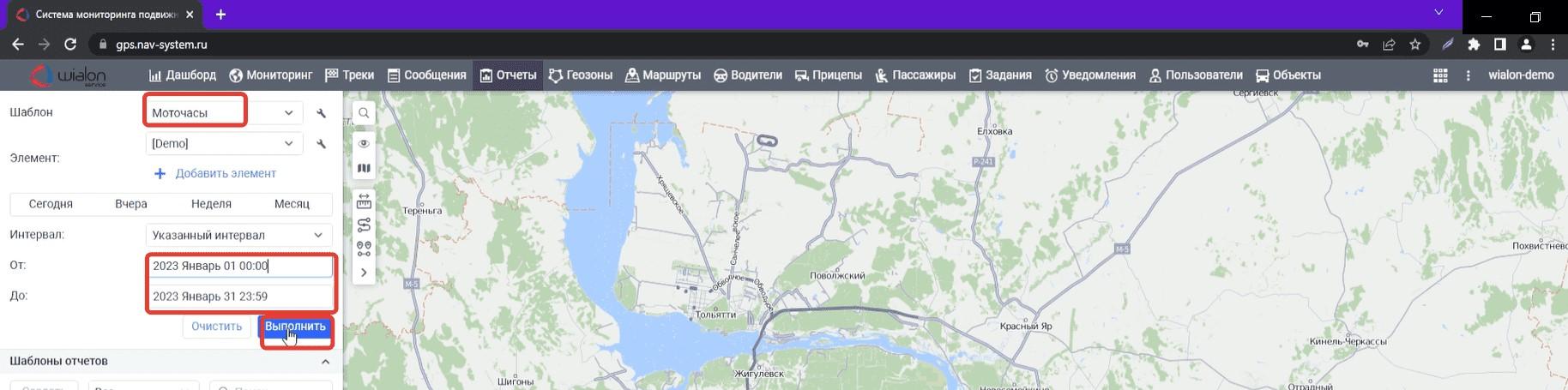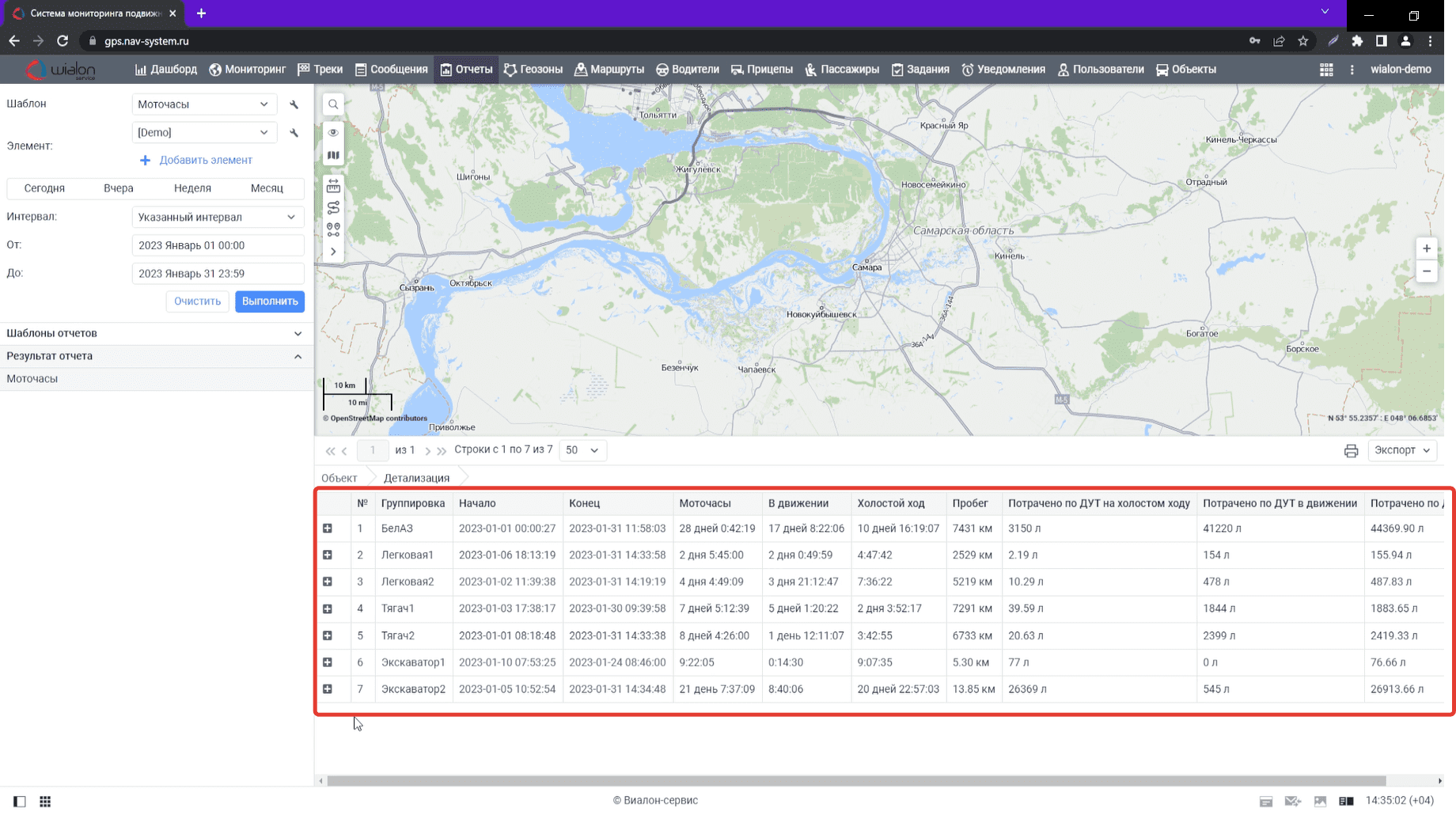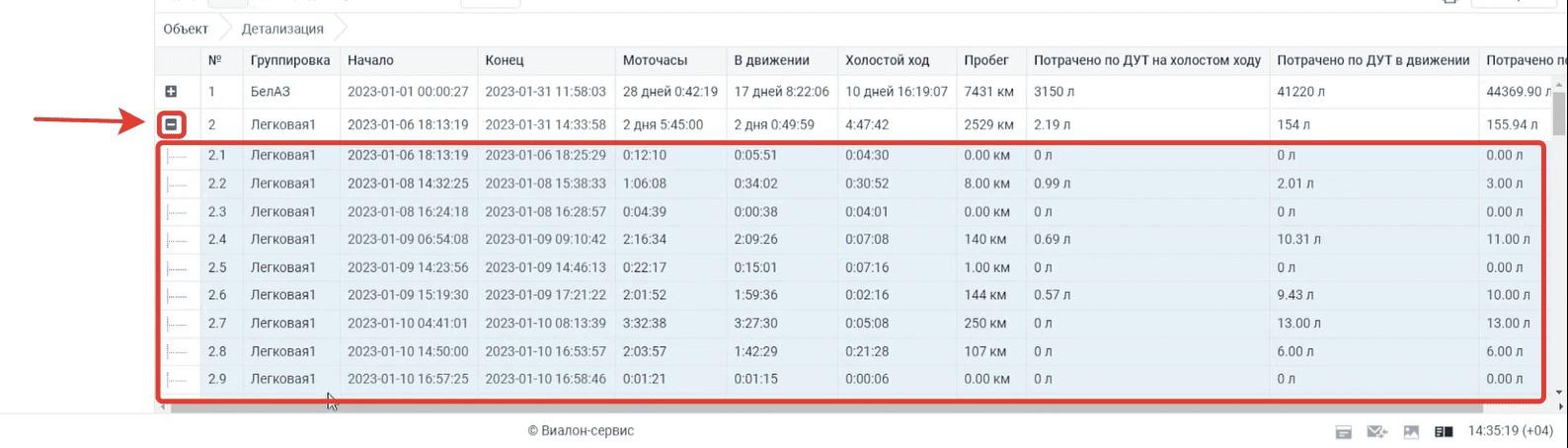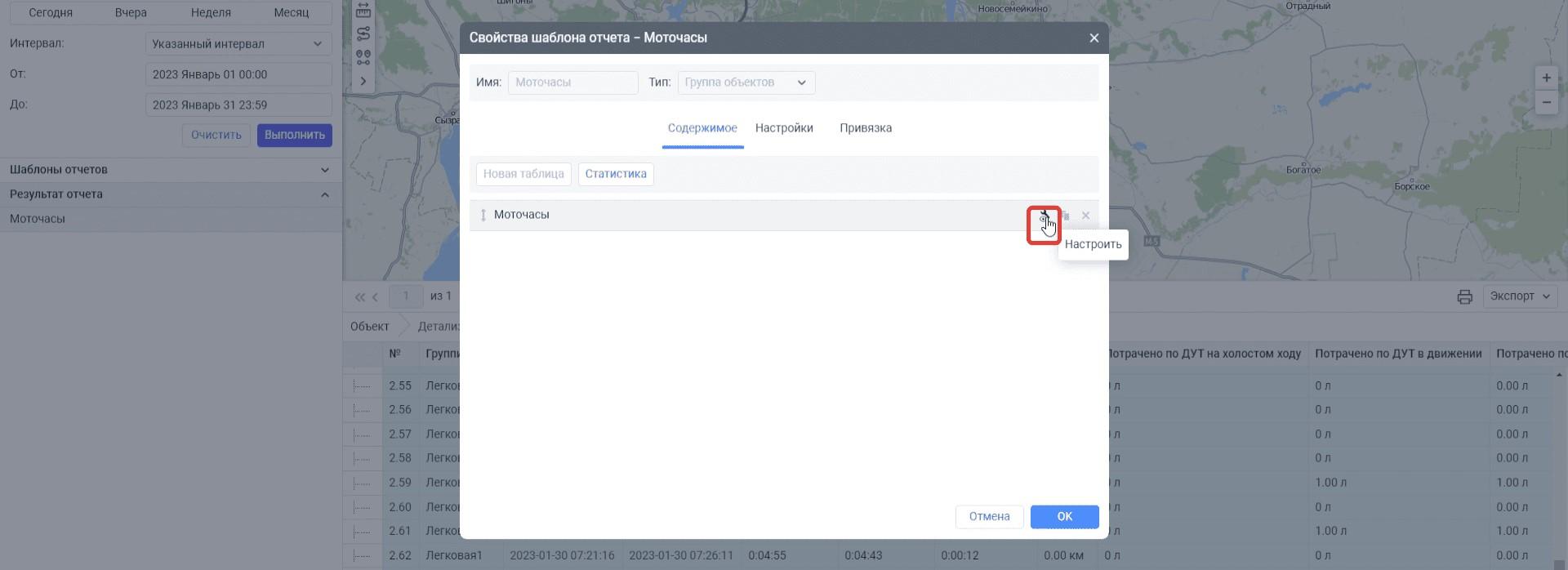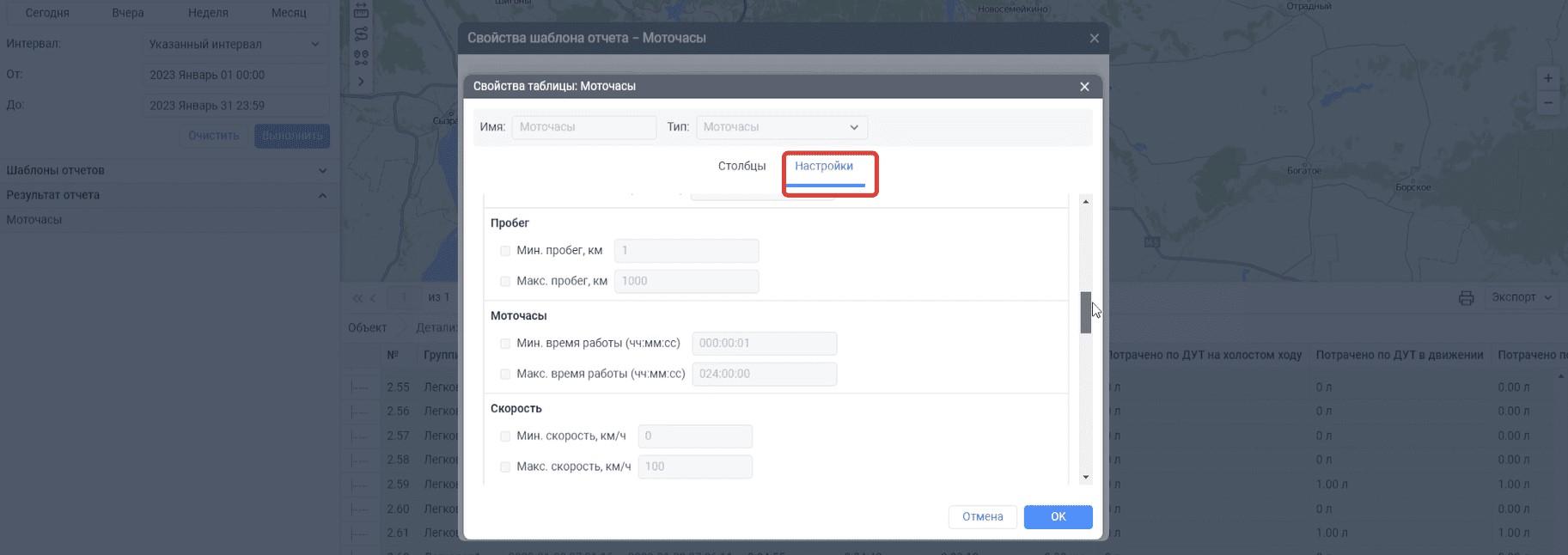Отчет по моточасам в Wialon: видеообзор

Сегодня по просьбам наших партнеров и клиентов рассмотрим отчет по Моточасам в Wialon. Этот отчет показывает, как долго работал объект, сколько времени находился в движении и на холостых оборотах, и сколько топлива потратил. Итак, поехали!
Переходим на вкладку “Отчеты”.
Выбираем шаблон отчета «Моточасы», указываем объект или группу объектов и нужный временной интервал — для демонстрации мы поставим месяц.
Обратите внимание, что для формирования такого отчета необходимо, чтобы объект имел один из следующих датчиков:
- датчик зажигания,
- датчик относительных или
- абсолютных моточасов.
Также важно, чтобы в свойствах объекта на вкладке «Основное» был выбран метод расчета моточасов на основе созданного датчика. Обычно по умолчанию система выставляет его на датчик зажигания. Итак, кликаем на кнопку «Выполнить» и формируем отчет.
В отчете выполняется группировка по объектам. Здесь мы видим общее количество отработанных моточасов, а также периоды, проведенные в движении и на холостом ходу. Далее представлена информация по потраченному топливу в движении и на холостом ходу, а также общий показатель расхода топлива за период. Эти данные приводятся по информации, полученной с ДУТ.
Если нажать на плюсик, откроется детализированная информация по объекту. Здесь построчно расписаны периоды работы фиксирующего датчика.
При необходимости настройки этого отчета можно изменять. Для этого кликаем на иконку «Свойства шаблона отчета».
В открывшемся окне кликаем на иконку «Настроить».
Здесь на вкладке «Столбцы» мы можем корректировать перечень отображаемых столбцов и тем самым внешний вид отчета.
На вкладке «Настройки» мы можем изменять базовые настройки отчета.
На этом всё! Не забывайте делиться в комментариях своим опытом работы с рассмотренным отчетом. Нам будет приятно получить обратную связь! И обязательно подписывайтесь на наш канал, чтобы ничего не пропустить.